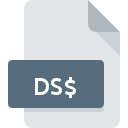
Filändelsen av filen DS$
AutoCAD Sheet Set Data Backup Format
-
Category
-
Popularitet0 ( votes)
Vad är DS$ fil?
DS$ filnamnsuffix används mest för AutoCAD Sheet Set Data Backup Format filer. DS$ filformat är kompatibelt med programvara som kan installeras på Mac OS, Windows systemplattform. DS$ filformat, tillsammans med 243 andra filformat, tillhör kategorin Backupfiler. Det mest populära programmet för att hantera DS$-filer är AutoCAD, men användare kan välja mellan 1 olika program som stöder detta filformat. AutoCAD mjukvara har utvecklats av Autodesk, Inc., och på dess officiella webbplats kan du hitta mer information om DS$-filer eller AutoCAD -programmet.
Program som stödjer DS$ filändelsen
Listan som följer räknar upp program som är kompatibla med DS$-filer, indelade i 2 -kategorier baserade på operativsystem som de är tillgängliga på. Filer med suffix DS$ kan kopieras till valfri mobil enhet eller systemplattform, men det kanske inte är möjligt att öppna dem ordentligt på målsystemet.
Updated: 01/16/2021
Hur öppnar man filen DS$?
Problem med åtkomst till DS$ kan bero på olika skäl. På den ljusa sidan är de mest uppkomna problemen som gäller AutoCAD Sheet Set Data Backup Format filer inte komplexa. I de flesta fall kan de tas upp snabbt och effektivt utan hjälp från en specialist. Listan nedan leder dig genom processen för att hantera det påträffade problemet.
Steg 1. Få AutoCAD
 Det vanligaste skälet till sådana problem är bristen på lämpliga applikationer som stöder DS$-filer installerade på systemet. Lösningen på detta problem är mycket enkel. Ladda ner AutoCAD och installera det på din enhet. Överst på sidan kan en lista som innehåller alla program grupperade baserat på operativsystem som stöds hittas. Om du vill ladda ner AutoCAD installerare på det säkraste sättet föreslår vi att du besöker webbplats Autodesk, Inc. och laddar ner från deras officiella lagringsplatser.
Det vanligaste skälet till sådana problem är bristen på lämpliga applikationer som stöder DS$-filer installerade på systemet. Lösningen på detta problem är mycket enkel. Ladda ner AutoCAD och installera det på din enhet. Överst på sidan kan en lista som innehåller alla program grupperade baserat på operativsystem som stöds hittas. Om du vill ladda ner AutoCAD installerare på det säkraste sättet föreslår vi att du besöker webbplats Autodesk, Inc. och laddar ner från deras officiella lagringsplatser.
Steg 2. Uppdatera AutoCAD till den senaste versionen
 Du kan fortfarande inte få åtkomst till DS$-filer även om AutoCAD är installerat på ditt system? Se till att programvaran är uppdaterad. Det kan också hända att programvaruköpare genom att uppdatera sina applikationer lägger till kompatibilitet med andra, nyare filformat. Om du har en äldre version av AutoCAD installerad kanske det inte stöder formatet DS$. Den senaste versionen av AutoCAD är bakåtkompatibel och kan hantera filformat som stöds av äldre versioner av programvaran.
Du kan fortfarande inte få åtkomst till DS$-filer även om AutoCAD är installerat på ditt system? Se till att programvaran är uppdaterad. Det kan också hända att programvaruköpare genom att uppdatera sina applikationer lägger till kompatibilitet med andra, nyare filformat. Om du har en äldre version av AutoCAD installerad kanske det inte stöder formatet DS$. Den senaste versionen av AutoCAD är bakåtkompatibel och kan hantera filformat som stöds av äldre versioner av programvaran.
Steg 3. Tilldela AutoCAD till DS$-filer
Om problemet inte har lösts i föregående steg bör du koppla DS$-filer till den senaste versionen av AutoCAD som du har installerat på din enhet. Processen att koppla filformat till standardapplikation kan variera i detaljer beroende på plattform, men den grundläggande proceduren är mycket lik.

Att välja det första valet i Windows
- Om du klickar på DS$ med höger musknapp kommer en meny från vilken du ska välja alternativet
- Välj
- Välj slutligen , peka på mappen där AutoCAD är installerad, Använd alltid denna app för att öppna DS$ och anpassa ditt val genom att klicka på knappen

Att välja det första valet i Mac OS
- Välj rullgardinsmenyn genom att klicka på filen med tillägget DS$
- avsnittet genom att klicka på dess namn
- Välj rätt programvara och spara dina inställningar genom att klicka på
- Slutligen kommer en Denna ändring att tillämpas på alla filer med DS$ förlängningsmeddelande ska dyka upp. Klicka på för att bekräfta ditt val.
Steg 4. Kontrollera DS$ för fel
Om problemet fortfarande uppstår efter att ha följt stegen 1-3, kontrollera om filen DS$ är giltig. Problem med att öppna filen kan uppstå av olika skäl.

1. Kontrollera filen DS$ för virus eller skadlig kod
Skulle det glädjas över att DS$ är infekterat med ett virus kan det vara den orsaken som hindrar dig från att komma åt det. Skanna genast filen med ett antivirusverktyg eller skanna hela systemet för att säkerställa att hela systemet är säkert. Om skannern upptäckte att filen DS$ är osäker, fortsätt enligt instruktionerna från antivirusprogrammet för att neutralisera hotet.
2. Kontrollera om filen är skadad eller skadad
Om filen DS$ skickades till dig av någon annan, be den här personen skicka filen till dig igen. Filen kan ha kopierats felaktigt och data förlorade integriteten, vilket hindrar åtkomst till filen. Det kan hända att nedladdningsprocessen för fil med tillägget DS$ avbröts och filinformationen är defekt. Ladda ner filen igen från samma källa.
3. Kontrollera om användaren som du är inloggad har administrativa behörigheter.
Det finns en möjlighet att filen i fråga endast kan nås av användare med tillräckliga systembehörigheter. Logga in med ett administratörskonto och se Om detta löser problemet.
4. Kontrollera att din enhet uppfyller kraven för att kunna öppna AutoCAD
Om systemen inte har tillräckliga resurser för att öppna DS$-filer kan du försöka stänga alla applikationer som för närvarande körs och försök igen.
5. Kontrollera om du har de senaste uppdateringarna av operativsystemet och drivrutinerna
Senaste versioner av program och drivrutiner kan hjälpa dig att lösa problem med AutoCAD Sheet Set Data Backup Format filer och säkerställa säkerheten för din enhet och operativsystem. Det kan vara så att DS$-filerna fungerar korrekt med uppdaterad programvara som adresserar vissa systembuggar.
Vill du hjälpa?
Om du har ytterligare information om filändelsen DS$ , vore vi mycket tacksamma om du delar dem med användare av vår webbplats. Använd formuläret som finns i här och skicka oss din information om filen DS$.

 Windows
Windows 
 MAC OS
MAC OS 